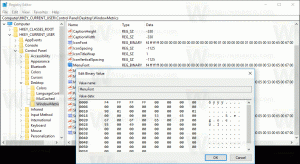Wijzig de eerste dag van de week in Windows 10-agenda
Windows 10 heeft een vooraf geïnstalleerde Agenda-app uit de doos. Hoewel Windows Vista en Windows 8 ook Agenda-apps hadden, werden deze niet door iedereen geadopteerd. De Agenda-app is handig voor degenen die alleen een eenvoudige agenda-app nodig hebben zonder extra functies en het opslaan van belangrijke gebeurtenissen, afspraken, vakanties enz. Met een simpele truc kun je de eerste dag van de week wijzigen in Windows 10 Agenda. Hier is hoe het kan.
Advertentie
Windows 10 stelt de eerste dag van de week in op basis van uw regio- en taalinstellingen. Als u uw locatie wijzigt, kan de kalender-app helaas de dag onjuist instellen, zelfs als de tijdzone is geconfigureerd om automatisch te worden aangepast. Het kan ook een probleem zijn wanneer u op afstand werkt en uw werkschema op een andere dag begint (bijvoorbeeld wanneer uw werkgever in een ander land is dan u).
Als uw besturingssysteem de verkeerde eerste dag van de week voor uw locatie weergeeft, of als u deze wilt wijzigen naar een andere dag, kunt u de opties van de app aanpassen zoals hieronder beschreven.
De eerste dag van de week wijzigen in Windows 10 Agenda, doe het volgende.
- Open de Agenda-app. Het is te vinden in het gedeelte "Alle apps" van het menu Start:

- Klik in het linkerdeelvenster op het tandwielpictogram onderaan.
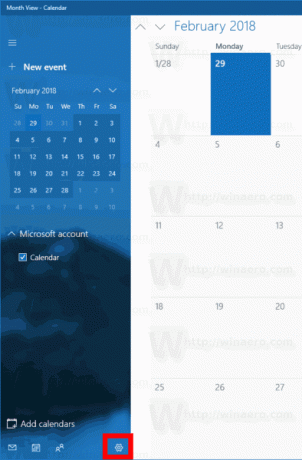
- Het deelvenster Instellingen verschijnt aan de rechterkant. Klik op het item Agenda-instellingen.
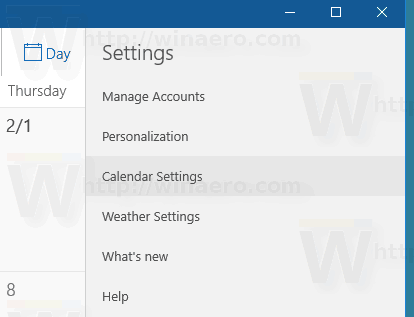
- Selecteer op de volgende pagina de gewenste dag in de Eerste dag van de week keuzelijst. Stel het in op zondag, maandag of een andere gewenste dag.
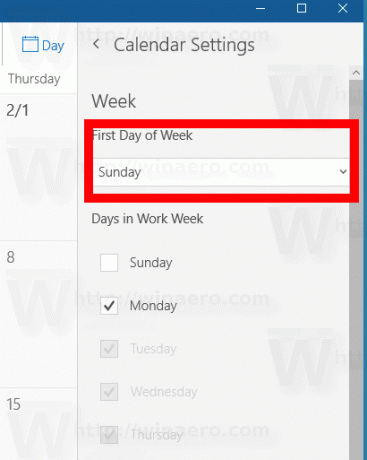
De wijzigingen worden direct toegepast.
Als u deze optie in de Agenda-app aanpast, worden uw regionale opties in Windows 10 niet gewijzigd, wat handig is wanneer de eerste dag van de week voor een korte periode moet worden gewijzigd.
Tip: Raadpleeg het volgende artikel om de systeemgewijze optie te wijzigen:
Wijzig de eerste dag van de week in Windows 10
Dat is het.